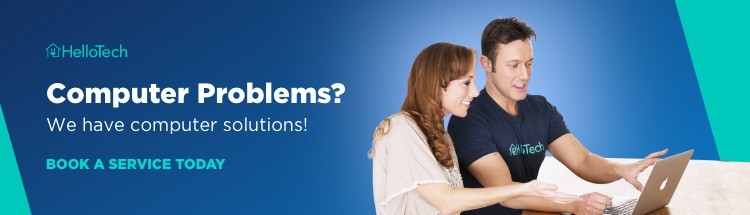ifølge US Cybersecurity and Infrastructure Security Agency (CISA), “de fleste brugere får vira fra at åbne og køre ukendte e-mail-vedhæftede filer.”Agenturet fortsætter med at sige, at åbning af en ondsindet e-mail-vedhæftet fil giver hackere mulighed for at ændre dine filer, stjæle dine kreditkortoplysninger eller værre. Her er alt hvad du behøver at vide om, hvilke e-mail-vedhæftede filer der er sikre at åbne, og hvordan du scanner en vedhæftet fil på en Vinduer 10 computer.
- Åbn aldrig vedhæftede filer markeret som Spam
- Åbn kun vedhæftede filer fra pålidelige kilder
- Åbn kun vedhæftede filer med sikre filtypenavne
- billeder, Video og lydfiler:
- Kontordokumenter:
- eksekverbare filer:
- komprimerede filer:
- Åbn aldrig vedhæftede filer med dobbelt udvidelser
- Sådan scannes en vedhæftet fil På Vinduer 10
- Hvad skal jeg gøre, hvis du åbnede en farlig vedhæftet fil
Åbn aldrig vedhæftede filer markeret som Spam
som standard scanner de fleste e-mail-klienter (som Gmail, Outlook og Yahoo Mail) dine vedhæftede filer for virus. De fleste mistænkelige e-mails slettes enten automatisk eller filtreres ud fra din indbakke i en mappe mærket “Spam.”
selvom det er sikkert at åbne e-mails, skal du ikke klikke på nogen links eller åbne vedhæftede filer i e-mails markeret som spam.
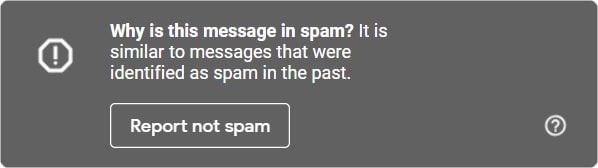
medmindre du bruger meget gamle programmer, vil du ikke få en virus bare ved at åbne en e-mail længere. Dette skyldes, at de fleste vira kræver, at du tager en slags handling (som at åbne en vedhæftet fil eller klikke på et link) for at inficere din computer i disse dage.
Åbn kun vedhæftede filer fra pålidelige kilder
for at beskytte dig mod ondsindede vedhæftede filer advarer Federal Bureau of Investigation (FBI) dig om at “aldrig åbne en vedhæftet fil fra en person, du ikke kender.”Agenturet råder dig også til at” omhyggeligt undersøge e-mail-adressen”, før du åbner en vedhæftet fil.
hackere har evnen til at “spoof” (eller falske) en e-mail-adresse for at få det til at se ud som om det er fra din chef, et familiemedlem eller endda et større firma som Apple eller Microsoft. Så inden du åbner en vedhæftet fil til e-mail, skal du altid kontrollere afsenderens fulde e-mail-adresse, før du åbner en vedhæftet fil.
hvis du f. eks. modtager en e-mail fra
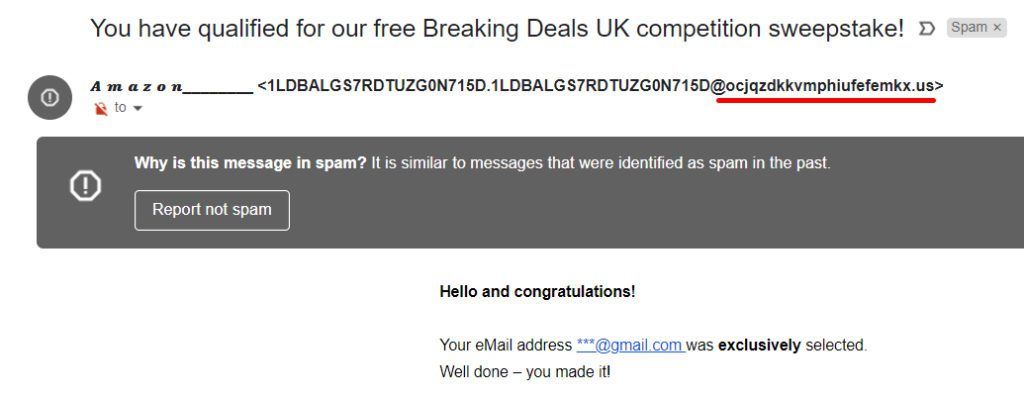
Department of Homeland Security (DHS) siger, at du også kan identificere ondsindede e-mails ved at lede efter stave-og grammatikfejl samt meddelelser, der adresserer dig med det forkerte navn eller e-mails, der ikke indeholder andet indhold end en vedhæftet fil.
hackere har endda evnen til at overtage en e-mail-konto og sende ondsindede vedhæftede filer med deres e-mail-adresse. Så FBI anbefaler, at du kontakter afsenderen for at bekræfte, at de sendte dig en vedhæftet fil, før du klikker på den. Hvis e-mailen er fra din bank eller kreditkortselskab, skal du gå til deres officielle hjemmeside og finde en måde at kontakte dem derfra.
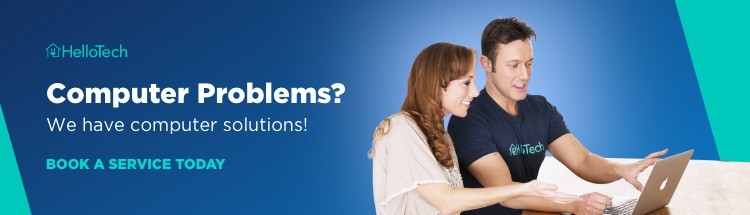
når du ved, at en e-mail er fra en betroet afsender, skal du holde musen over vedhæftet fil for at se filtypen. Dette er de sidste tre eller fire bogstaver, der vises efter perioden i et filnavn, der lader din computer vide, hvilket program der kan åbne filen.
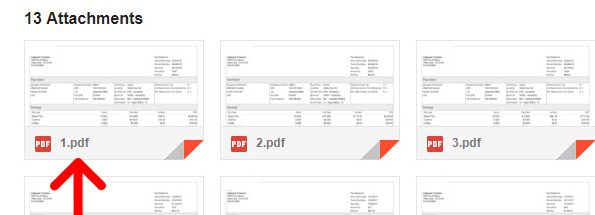
billeder, Video og lydfiler:
vedhæftede filer, der indeholder billeder, videoer og lydfiler, anses generelt for at være de sikreste at åbne. Disse omfatter filer med almindelige udvidelser som JPG, PNG, GIF, MOV, MP4, MPEG, MP3 og bølge.
det er dog vigtigt at bemærke, at selvom et billede ser sikkert ud, kan det være en anden type fil i forklædning. Så, du skal kun åbne en vedhæftet fil, hvis du ved, hvem den er fra, og du forventede allerede vedhæftet fil.
Kontordokumenter:
Microsoft Office-dokumenter kan indeholde” Makro ” – vira, som er svære at opdage, fordi de er skrevet på samme sprog som programmer som f.eks. Disse omfatter filer med udvidelser som f.eks.
makroen aktiveres ikke automatisk, medmindre den er fra en betroet placering. Så for at kunne redigere dokumentet skal du aktivere makroen manuelt ved at klikke på knappen Aktiver indhold øverst på skærmen. Microsoft advarer dig dog om ikke at gøre det “medmindre du er sikker på, at du ved nøjagtigt, hvad det aktive indhold gør.”

eksekverbare filer:
en af de farligste typer filer, som hackere vedhæfter til e-mails, er en eksekverbar fil. Hvis du åbner denne type fil på din computer, vil den næsten helt sikkert indeholde ondsindede programmer (også kendt som ondsindede programmer).
hvis du er på en Mac-computer, vil du også være opmærksom på DMG-filer, som også kan bruges til at installere programmer på din computer.
komprimerede filer:
visse komprimerede filer er heller ikke sikre at åbne. De mest almindelige af disse har lynlås-eller RAR-udvidelser. En komprimeret fil indeholder normalt flere filer, der er blevet gjort mindre, og du kan ikke vide, hvad de indeholder, før du åbner dem.
hvis du åbner en komprimeret fil, og den har en eks-fil inde, skal du kun køre den, hvis du absolut ved, hvad den er, og hvem den kom fra.
Åbn aldrig vedhæftede filer med dobbelt udvidelser
nogle gange vil vedhæftede filer Se sikre ud ved første øjekast, men hvis du ser nærmere på, vil du bemærke, at filnavnet har to udvidelser. For eksempel kan et filnavn se ud som et billede, men det har et navn som “fil.jpg.eks”. Dette betyder, at det ikke er en JPG-fil, men en eks-fil, fordi den sidste udvidelse i slutningen af filnavnet er alt, hvad der betyder noget.
enhver fil med en dobbelt udvidelse er sandsynligvis en virus, og du bør aldrig åbne den for at være sikker. Hvis du vil være sikker, Kan du scanne det først. Sådan gør du:
Sådan scannes en vedhæftet fil På Vinduer 10
hvis du vil scanne en vedhæftet fil på en Vinduer 10-computer, skal du hente filen, men ikke åbne den. Højreklik derefter på filen, og vælg Scan med Microsoft Defender. Når scanningen er afsluttet, vil du se resultaterne øverst i indstillingsvinduet.
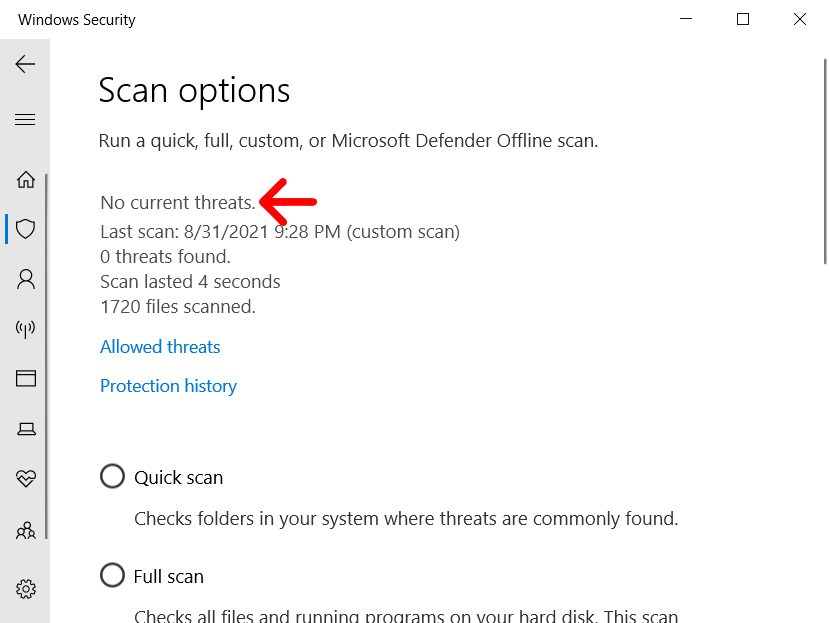
Hvad skal jeg gøre, hvis du åbnede en farlig vedhæftet fil
hvis du ved et uheld åbnede en vedhæftet fil med en farlig filtypenavn, skal du straks ændre din e-mail-adgangskode. Du bør også kontakte din bank eller kreditkortselskab og lade dem vide, hvad der skete, så de vil være på udkig efter mistænkelige gebyrer til dine konti.
umiddelbart efter åbning af en farlig vedhæftet fil, skal du køre din computers antivirusprogram. Ellers skal du hente og installere antivirusprogrammer på din computer. For at finde ud af mere, se vores liste over de bedste antivirusprogrammer til vinduer PC. Hvis du mener, at din computer stadig er inficeret med en virus, kan du læse vores guide til, hvordan du fjerner virus fra en 10-computer.